So zeigen Sie den benutzerdefinierten Hinweis auf dem Anmeldebildschirm von Windows 10 an

- 922
- 171
- Henry Liebold
Das Anzeigen einer benutzerdefinierten Mitteilung auf Ihrem Login- oder Sperrbildschirm bietet eine einfache Möglichkeit, Benutzer zu warnen, die Ihr System mit einer wichtigen Mitteilung verwenden werden. Sie können Ihre Kontaktdaten auch anzeigen, damit die Personen Ihren Laptop zurückgeben können, indem Sie Ihre Kontaktdaten auf dem Sperrbildschirm selbst anzeigen (natürlich wird Ihr System gesperrt), wenn Sie Ihren Laptop in Eile in Eile verlassen). Sie können auch eine lustige oder coole Nachricht auf dem Anmeldebildschirm anzeigen, um Ihrem Gerät ein persönlicheres Gefühl zu verleihen. Sehr wenige Menschen wissen, dass dies super einfach und sicher ist. Unten finden Sie eine Beispielmeldung, die ich auf meinem PC mit diesem Trick angezeigt habe. Sie können jede Meldung oder Ihre Kontaktdaten anzeigen, die den unten angegebenen Schritten folgen.
Schritt 1 - Drücken Sie Windows -Schlüssel + r zum Öffnen von Run -Box und eingeben reflikt drin. Drücke Enter.
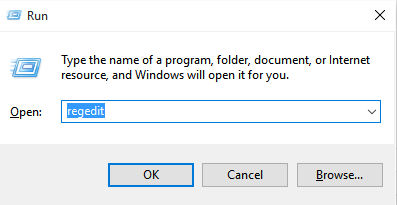
Schritt 2 - Registrierungsredakteur wird eröffnet. Stöbern Sie im Registrierungsredakteur den angegebenen Standort unten im linken Menü des Editors.
HKEY_LOCAL_MACHINE -> Software -> Microsoft -> Windows -> Aktuelle Version -> Richtlinien -> System.
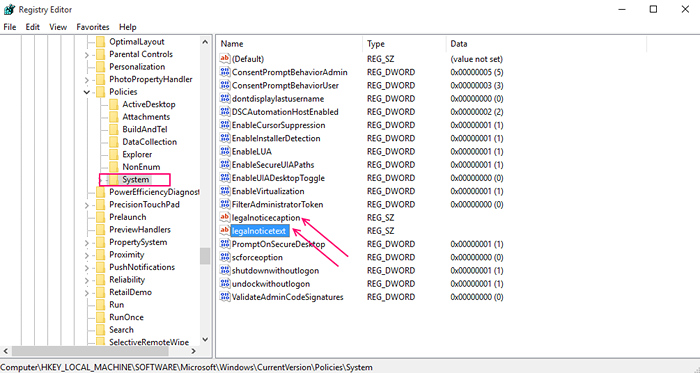
Schritt 3 -Nun, auf der richtigen Seite gibt es zwei Dinge, nämlich nämlich legalnoticEcaption Und LegalNoticetext.
Dies sind die beiden Dinge, die mit der Überschrift und dem Inhalt der Mitteilungsnachricht zusammenhängen.
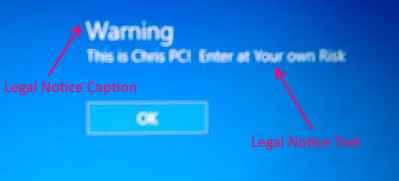
Doppelklicken Sie nun auf beide Elemente und geben Sie Ihre gewünschten Texte in die Wertdaten ein, wie in Bild unten gezeigt.
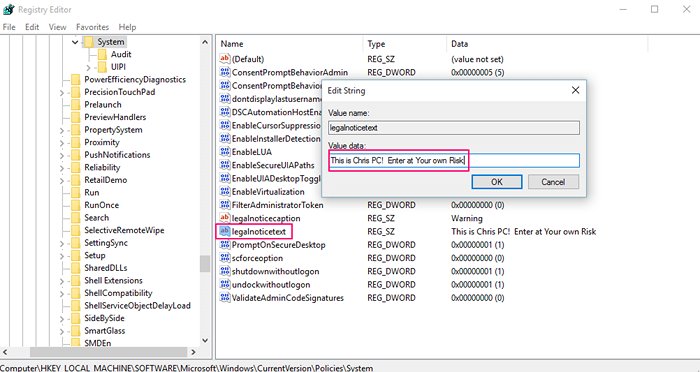
Notiz: legalnoticEcaption ist die Überschrift der Nachricht, die Sie anzeigen möchten und LegalNoticetext ist der tatsächliche Körper der Nachricht.
Klicken Sie nach Eingabe der gewünschten Mitteilungen in beiden Elementen auf OK.
Schritt 4 - Starten Sie Ihren Computer schließlich neu, damit Änderungen in Kraft treten können.
Hinweis: Wenn Sie die Mitteilungsnachricht entfernen möchten, stöbern Sie einfach zu demselben Pfad und entfernen Sie die Nachrichten und starten Sie Ihr System neu.
- « So finden Sie Anweisungen zu einem fantastischen Ort, den Sie in der Vergangenheit besucht haben
- Richten Sie den zugewiesenen Zugriff in Windows 10/11 ein, um das Gastkonto zu begrenzen »

